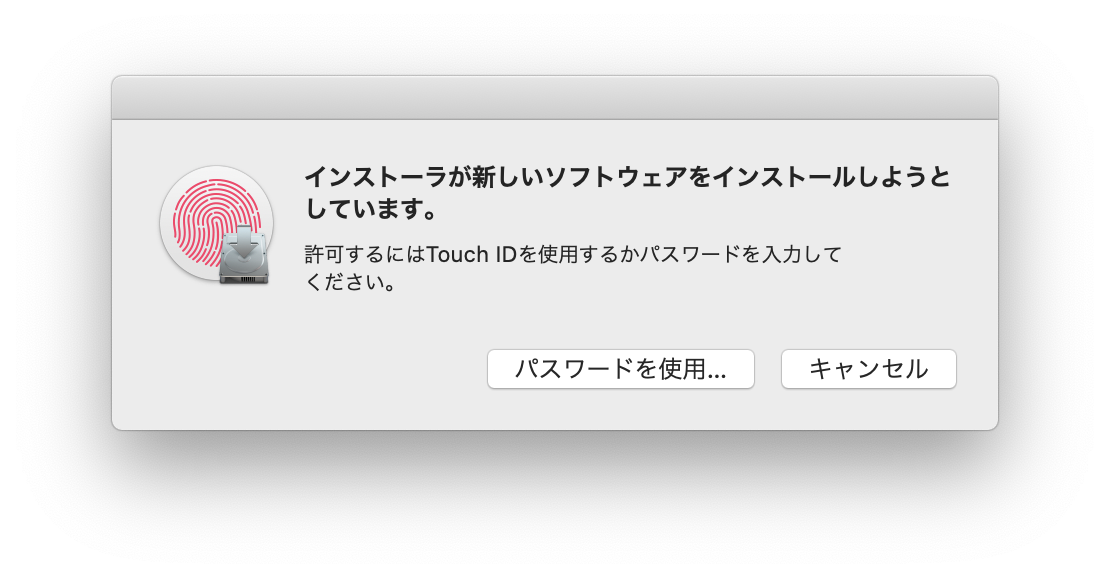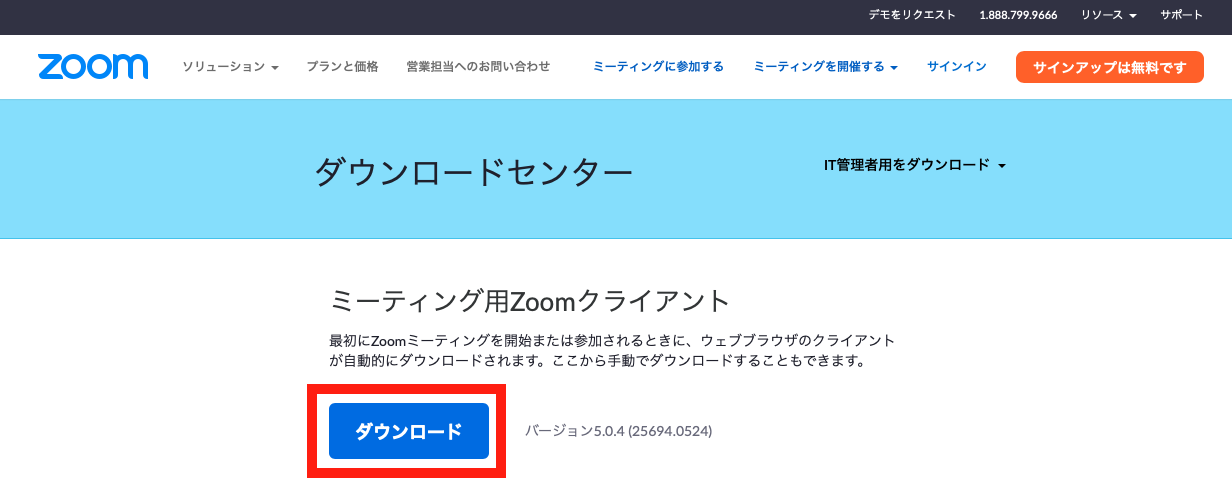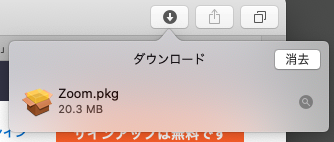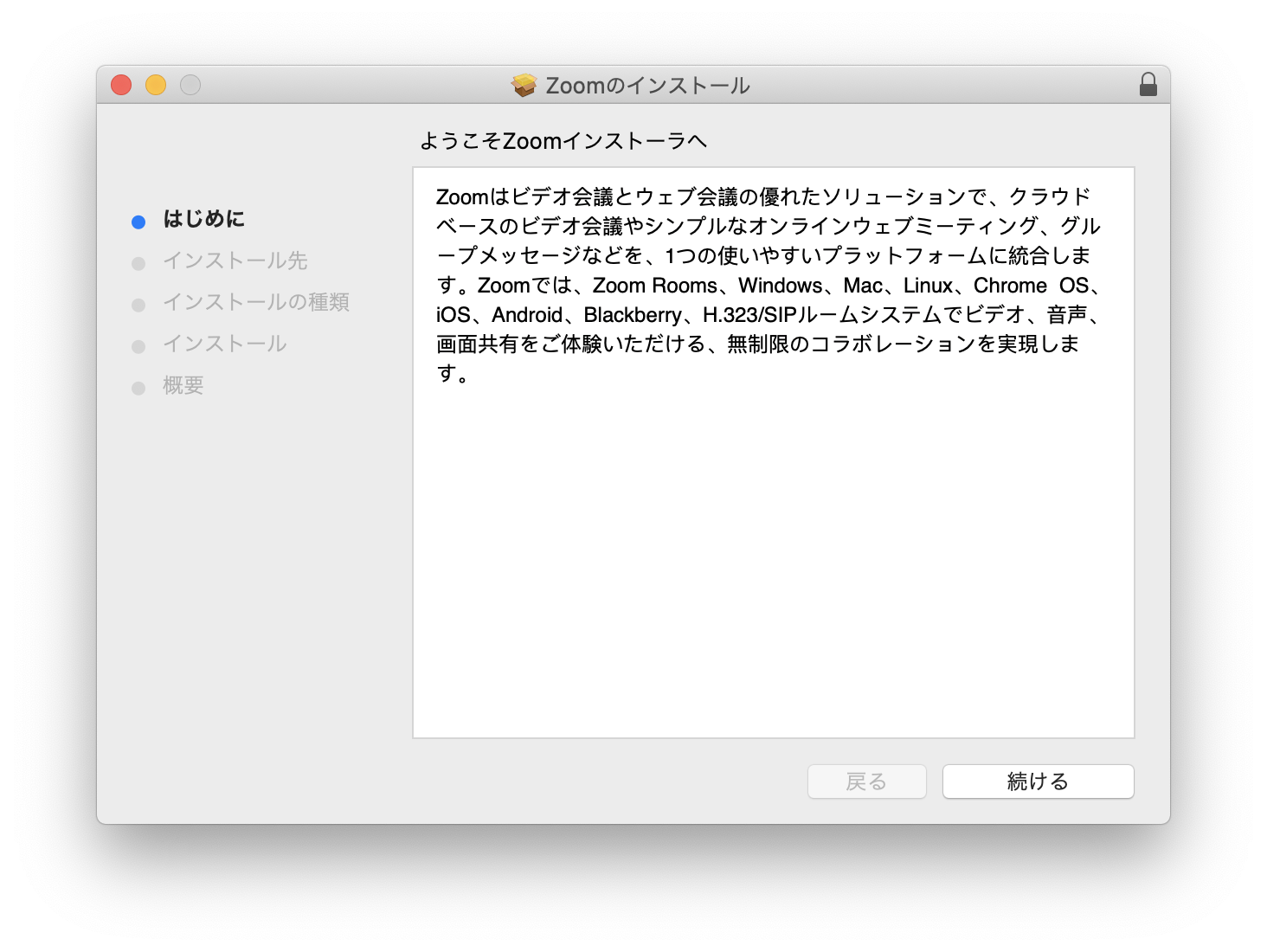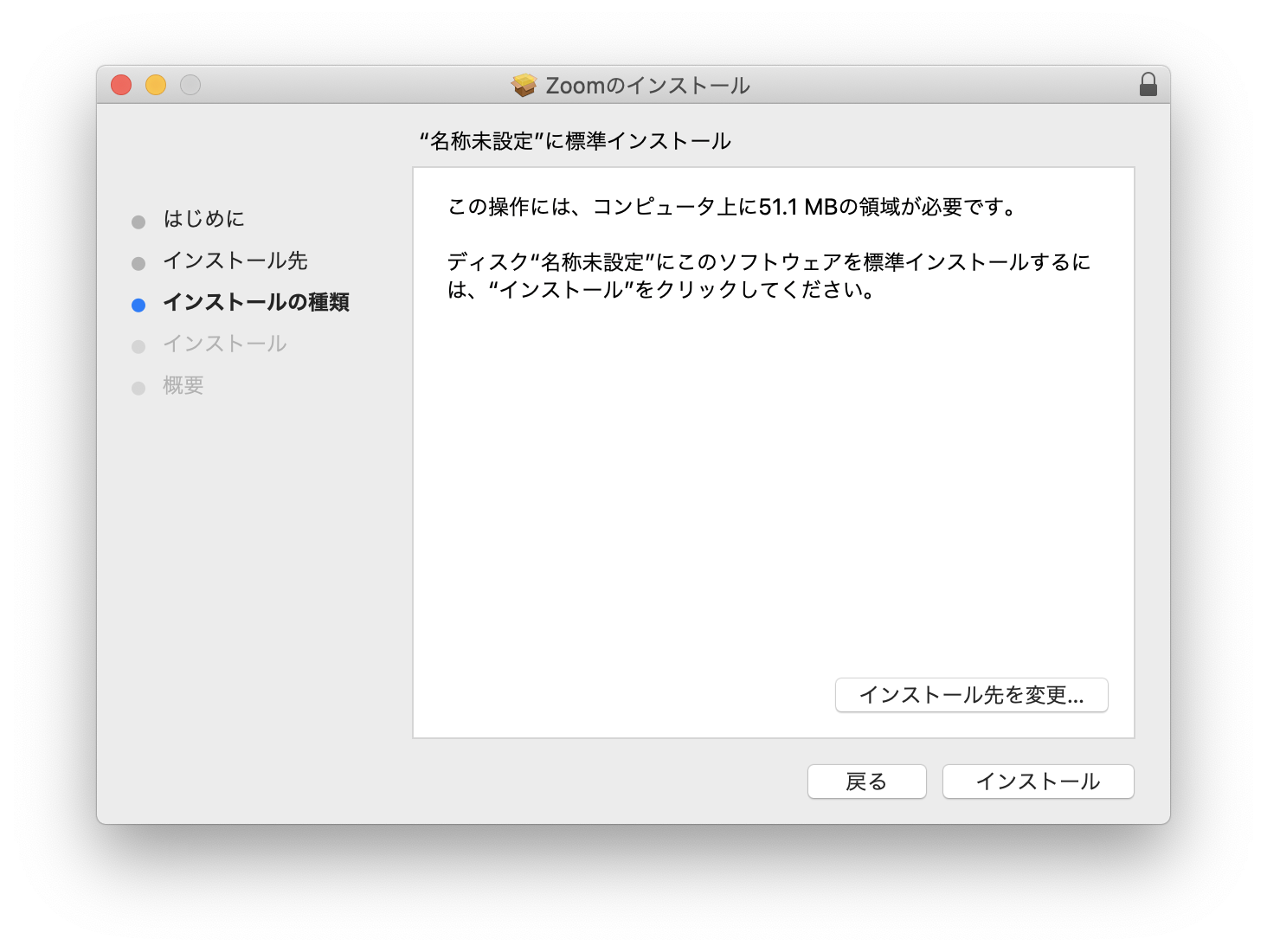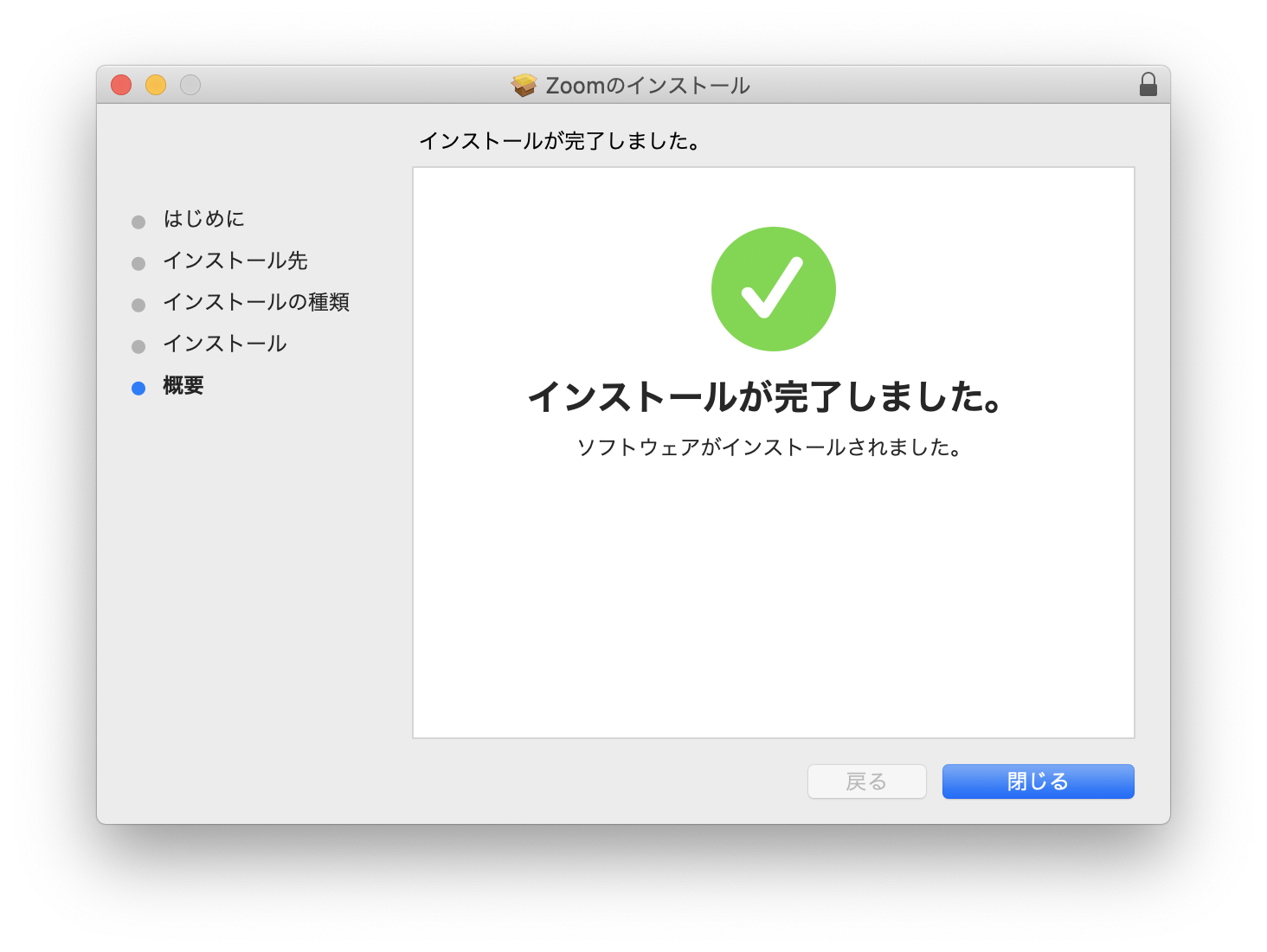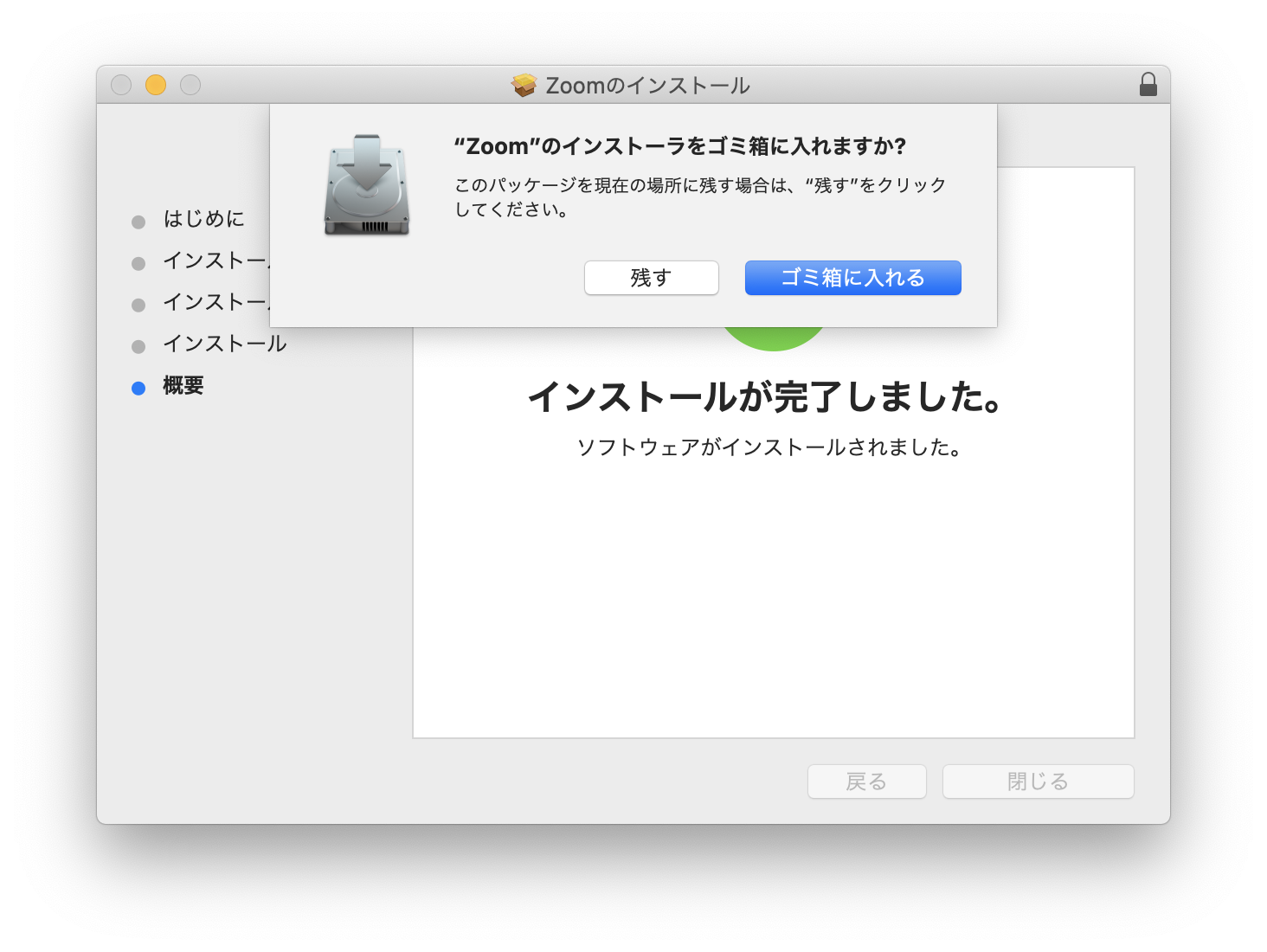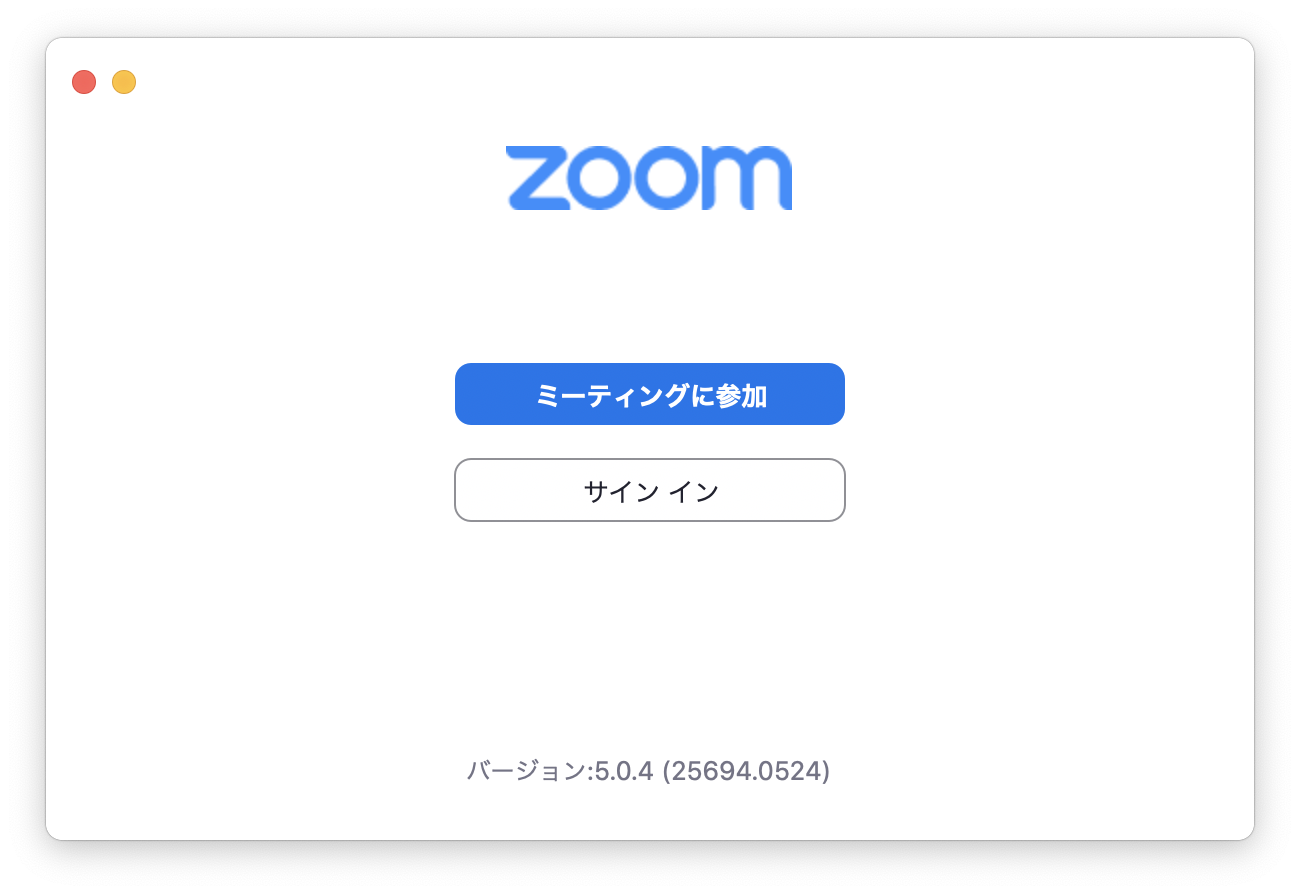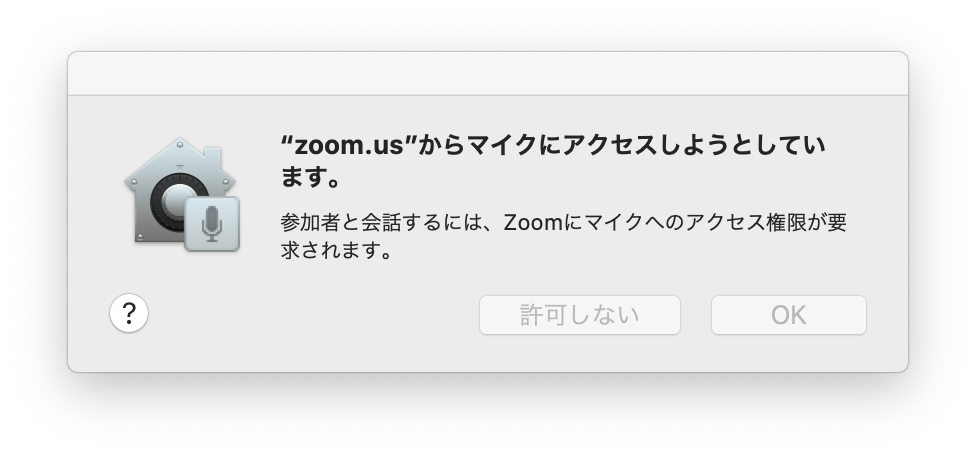最終更新日
2020年6月1日
検証を行ったmacOSのバージョンは下記です。
- macOS Catalina 10.15.5
Zoomのバージョンは下記です。
- Zoom 5.0.4
この記事が古くなった場合、下記の手順は最新のインストール手順とは異なっている可能性があります。
インストール手順
(1) https://zoom.us/download#client_4meeting にアクセスしてください。
(7) ①Touch IDを利用する、または②[パスワードを使用...]をクリックしてMacアカウントのパスワードを入力してください。